Profil poczty e-mail odpowiada za wyświetlenie podstawowych informacji o nadawcy wiadomości (wiadomości wysłanej z Twojego konta e-mail). W zależności od aplikacji, z poziomu której wysyłana jest korespondencja, profil może być mniej lub bardziej rozbudowany, ale bazuje on na wskazaniu podstawowych informacji:
- adres e-mail nadawcy,
- nazwa nadawcy (wyświetlana przy adresie e-mail w skrzynce odbiorczej),
- podpisu (opcjonalnie).
Ustawienie domyślnego adresu e-mail nadawcy ma znaczenie, szczególnie jeśli posiadasz konto e-mail działające w wielu domenach lub do konta przypisane są aliasy – adresy pomocnicze. Za pomocą wskazanej konfiguracji, zdefiniujesz, który adres e-mail będzie używany domyślnie.
Podczas tworzenia wiadomości e-mail, masz możliwość zmiany adresu nadawcy (jeśli dla danego konta jest dostępne kilka adresów).
- Zaloguj się do serwisu poczty AZ.pl swojego konta e-mail,
- Przejdź do sekcji Ustawienia –> Poczta
- Odszukaj pole Domyślny adres nadawcy i wybierz z listy jeden adres. Zmiany zapiszą się automatycznie.
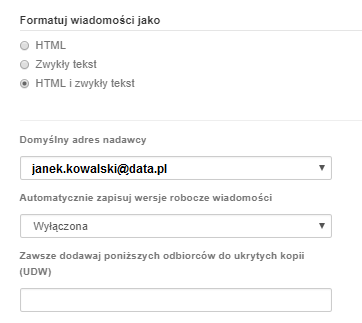
Ustawienie nazwy nadawcy, czyli danych konta, to podstawowa funkcjonalność, od której prawidłowej konfiguracji może zależeć to czy wiadomość zostanie wysłana. Zwykle nazwa nadawcy to pole Imię i nazwisko lub nazwa konta, dostępne w programach pocztowych. Możesz wprowadzić tu frazę, którą zobaczy adresat wiadomości obok Twojego adresu e-mail.
- Zaloguj się do serwisu poczty AZ.pl swojego konta e-mail,
- Przejdź do sekcji Ustawienia –> Ustawienia podstawowe -> Moje dane kontaktowe
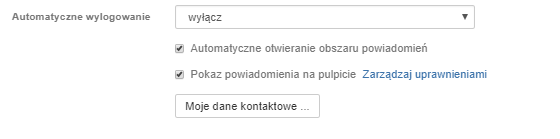
- Uzupełnił pole Imię i Nazwisko jako podstawowe dane nadawcy wiadomości.
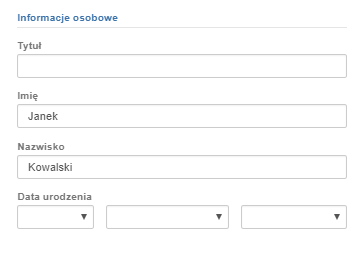
- Jeśli chcesz wprowadzić nazwę jedno członową, przejdź do sekcji Ustawienia -> Konta –> Edytuj E-Mail
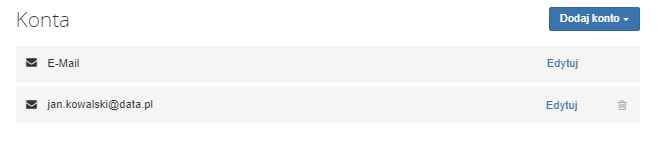
- Uzupełnij pole Twoje imię i nazwisko. Zapisz zmiany.
Podpis wiadomości jest opcjonalną częścią profilu. Umożliwia on skonfigurowanie stałego fragmentu wiadomości (np. stopki), który będzie umieszczany za każdym razem podczas tworzenia nowej lub odpowiedzi na już istniejącą wiadomość.
- Zaloguj się do serwisu poczty AZ.pl swojego konta e-mail,
- Przejdź do sekcji Ustawienia –> Poczta –> Podpisy,
- Dodaj nowy lub edytuj już istniejący podpis. Szczegółowe informacje dot. tworzenia podpisów, znajdziesz w osobnym artykule pomocy.


